Starten Sie MediaHuman Audio Converter, ziehen Sie (drag and drop) alle WMA Dateien die sie zu iTunes hinzufügen möchten ins Fenster. Sie können auch den Standard Öffnen Dialog nutzen indem sie die Hinzufügen Schaltfläche in der Menu Zeile klicken.
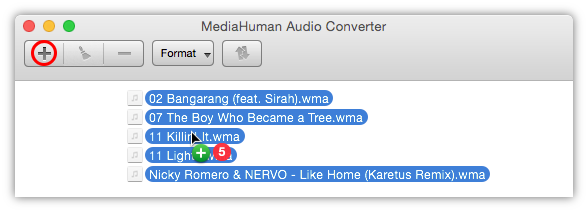
ALAC und AAC werden von iTunes unterstützt, sowie MP3, sie können jedes dieser Formate auswählen. Dazu klicken Sie einfach die Format auswählen Schaltfläche in der Menu Zeile um nachfolgenden Dialog zu öffnen:
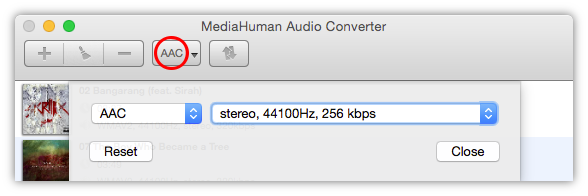
Anmerkung: Sie können auch den Pfeil klicken um die Liste der zuletzt genutzten Audioformate anzuzeigen.
Öffnen sie die Eigenschaften der Anwendung und wählen Sie den Ausgabe Karteireiter. Passen Sie die gewünschte Qualität des Ausgabeformats an> Sie können entweder eine der vordefinierten Varianten wählen, oder mit der Auswahl Benutzerdefiniert ihre eigene Kombination aus Bitrate und Frequenz einstellen.
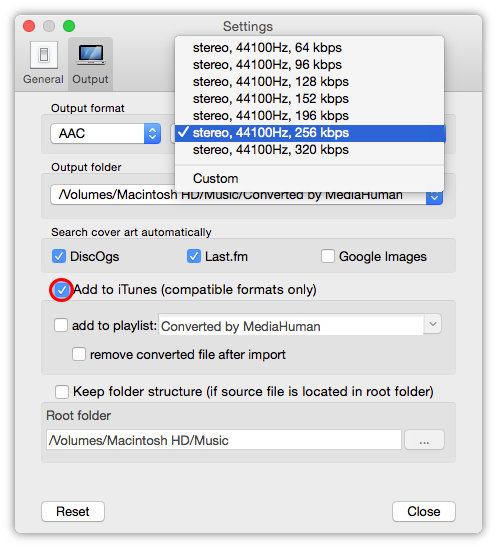
Schalten sie die Zu iTunes hinzufügen Option ein um die konvertierte Musik direkt zu iTunes hinzuzufügen.
Glauben Sie es oder nicht, Sie haben es fast geschafft. Klicken Sie die Konvertieren Schaltfläche und starten sie den Prozess. Abhängig von der Anzahl der ausgewählten Dateien und den Konvertierungseinstellungen kann dies längere Zeit in Anspruch nehmen.
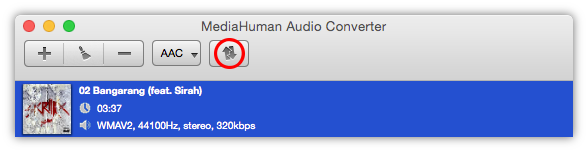
Und während sie dies beobachten, möchten wir Sie daran erinnern das der MediaHuman Converter für die Konvertierung alle verfügbareren CPU Kerne nutzt, indem die Last für eine bestmögliche Leistung ausbalanciert wird. Daher ist die Konvertierung vermutlich bereits beendet während Sie hier zu Ende lesen. Sehen Sie nach!
Mit minimalem Zeitaufwand und Anstrengung haben Sie Ihre WMA Dateien nach iTunes konvertiert.